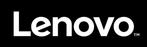≥ Gigabyte Monitor kopen in Computers en Software | Marktplaats
Bekijk een selectie Gigabyte monitors in de categorie Computers en Software. Vergelijk specificaties en modellen voor jouw ideale kijkervaring.
Verfijn resultaten
Prijs
Categorie
Direct Kopen
Moet nu weg
Moet nu weg
Aangeboden sinds
Geschikt voor
Eigenschappen
Touchscreen
Ingebouwde camera
![[RETOURDEAL] Gigabyte AORUS FO32U2P - Monitor, Computers en Software, Monitoren, Ophalen of Verzenden, Nieuw, Gigabyte [RETOURDEAL] Gigabyte AORUS FO32U2P - Monitor, Computers en Software, Monitoren, Ophalen of Verzenden, Nieuw, Gigabyte](https://mp.images.icas.io/api/v1/a6519ad0/images/54/54ece37c-1348-490c-bcf5-781ff2c062f2?rule=eps_82)